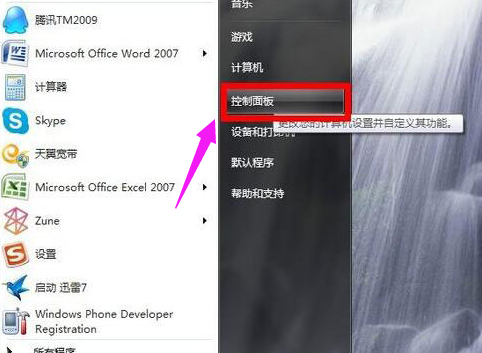
输入法是电脑常见的一款软件,它可以辅助我们打出自己想写的字,但是有时候我们想要打字时,却发现输入法不见了,那么当你遇到这种情况该怎么办呢?要是你不知道怎么处理的话,就来看看小编为大伙整理的这篇电脑输入法不见了的解决图文。
一般新手在遇到这样的问题之后,会毫不犹豫的选择重启,但是重启之后依然不能解决这个问题,究竟是哪里出了问题呢?桌面输入法不见了是什么原因?该怎么修复电脑输入法不见了呢?下面,小编给大家讲解电脑输入法不见了的处理经验。
电脑输入法不见了怎么办
点击“开始”菜单,进入“控制面板”。
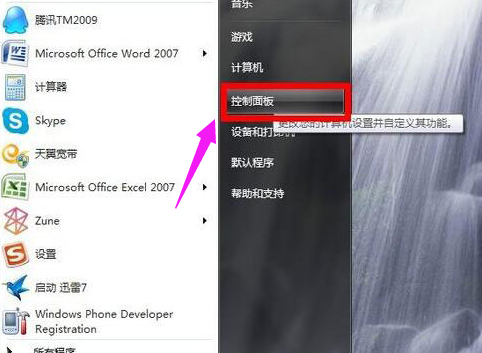
输入法电脑图解-1
选择“时钟、语言和区域”进入。
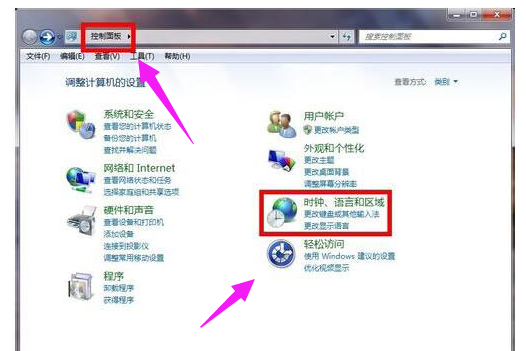
电脑输入法电脑图解-2
在“时钟、语言和区域”选择“更改键盘或其它输入法”。
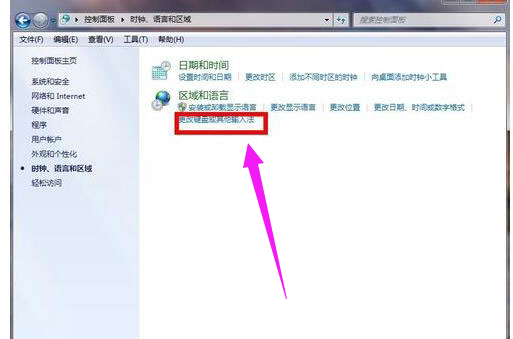
输入法电脑图解-3
在区域语言选项卡选择“键盘和语言”,在键盘和语言选项卡中选择“更改键盘”。
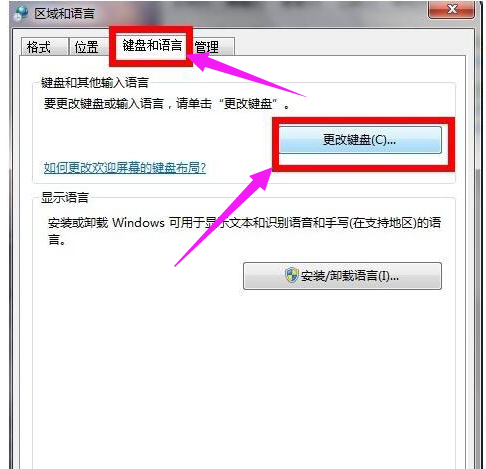
电脑电脑图解-4
进入“文本服务和输入语言”选项卡,在语言栏选择“停靠于任务栏”或“悬浮于桌面上”都可以。这样语言栏就找回来了!
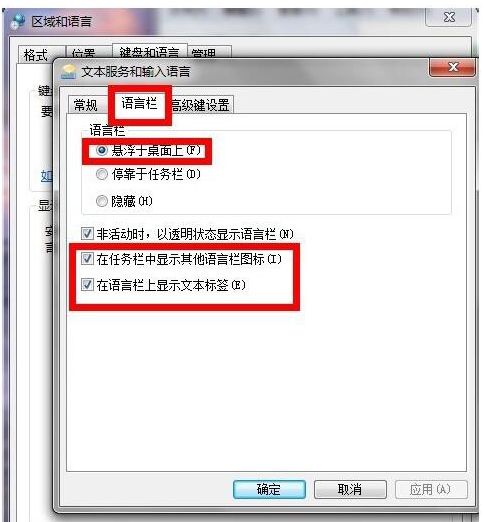
电脑电脑图解-5
常的输入法悬浮于桌面的效果
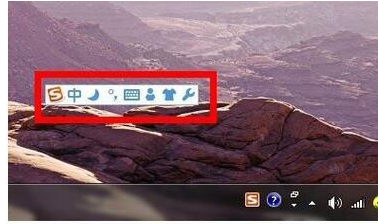
电脑输入法电脑图解-6
或正停靠于任务栏
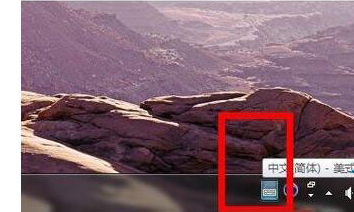
输入法不见了电脑图解-7
如果上述步骤操作不行,请点击“开始”,在输入框输入Regedit,点击列表上面的Regedit.exe。
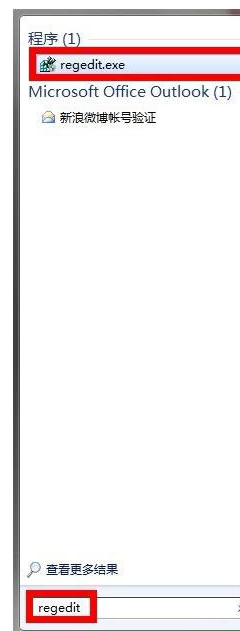
输入法电脑图解-8
依次选择“HKEY_USERS\.DEFAULT\Control Panel\Input Method”,右边窗口中的 “Show Status”点击右键然后点“修改”,将数据数值栏修改为“1”(“0”为不显示输入法,“1”为显示输入法),注销系统或重启即可!
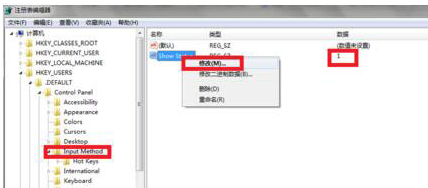
电脑电脑图解-9
以上就是电脑输入法不见了的处理经验。






 粤公网安备 44130202001059号
粤公网安备 44130202001059号